Защита вашего компьютера с Windows 10 от внешнего и внутреннего вмешательства — это не только антивирус. Чтобы все было в безопасности, нужен мощный брандмауэр, и знаете что? Брандмауэра Windows по умолчанию более чем достаточно. Тем не менее, мы должны отметить, что брандмауэр Windows непрост в использовании, если вы новичок. Это то, над чем Microsoft нужно работать, поэтому до тех пор мы хотели бы порекомендовать TinyWall, бесплатный инструмент, который по сути является расширением брандмауэра Windows, чем что-либо еще.
TinyWall значительно упрощает управление многими расширенными функциями брандмауэра Windows, и это отлично подходит для любителей, которым не нужно беспокоиться о том, как использовать то, что предлагает Microsoft. С нашей точки зрения, это довольно впечатляюще, и знаете что? Просто работает. Имейте в виду, что после первого запуска инструмента это может на мгновение повлиять на ваше соединение Wi-Fi. Если вы столкнетесь с этой проблемой, просто отключите и снова подключитесь, и все.
Бесплатный файрвол TinyWall
Повышение безопасности и контроль брандмауэра Windows 10 с помощью TinyWall
Давайте посмотрим, как использовать инструмент управления брандмауэром TinyWall.
1]Изменить режим
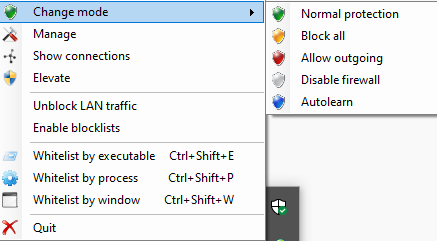
Одна из первых вещей, которую вы захотите сделать при запуске TinyWall, — это выбрать предпочтительный режим. На данный момент существует пять вариантов: Защита, Блокировать все, Авто исходящий, Отключить брандмауэр и Автообучение.
Один щелчок мыши — и ваш любимый режим будет активирован и готов к работе. При обычном использовании брандмауэра Windows выполнение действий так легко невозможно.
2]Управление
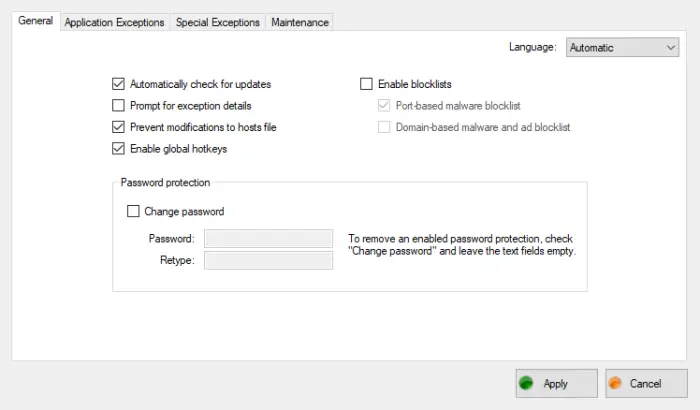
Что касается раздела управления, здесь мы можем сделать несколько вещей. Раздел под названием «Общие» довольно прост с предоставляемыми в нем параметрами. Например, пользователи могут выбрать, хотят ли они, чтобы TinyWall автоматически проверял наличие обновлений, предотвращал изменение файла хоста, включал или отключал глобальные горячие клавиши и многое другое.
Другая вкладка посвящена исключениям приложений, и это важно. Как видите, из этого раздела люди могут устанавливать определенные программы как исключения, а это означает, что независимо от того, что вы делаете в TinyWall, эти программы никогда не пострадают.
Есть и другие варианты, поэтому ознакомьтесь с ними, чтобы узнать о них больше и о том, имеют ли они смысл.
3]Показать связи
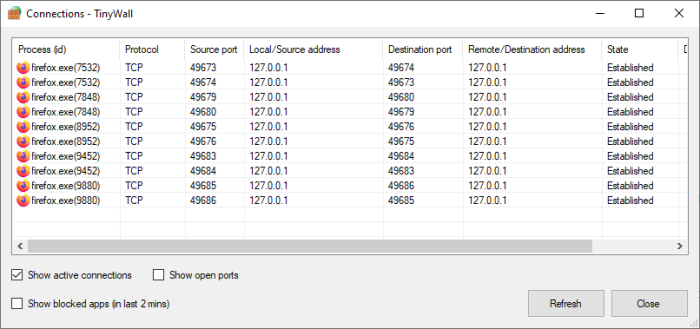
Чувствовали ли вы необходимость увидеть все программы на вашем компьютере, к которому подключено активное соединение? Это возможно здесь, и вы даже можете просматривать открытые порты и приложения, которые были заблокированы за последние две минуты.
Как удалить файрвол TinyWall
4]Другие особенности
Ваш трафик в локальной сети не проходит? Возможно, он заблокирован TinyWall, и вы можете разблокировать свою локальную сеть всего несколькими щелчками мыши. Более того, пользователи могут включать черные списки и устанавливать белые списки для окон, процессов и исполняемых файлов.
Скачайте программу прямо с Официальный веб-сайт.
КОНЧИК: Эти бесплатные брандмауэры для Windows 10 также могут вас заинтересовать.
Источник: zanz.ru
Tinywall как заблокировать программу

TinyWall is a free software to harden and control the advanced firewall built into Windows Vista and Windows 7.
Цитата:
| Firewall tampering protection Optional password lockdown of settings Firewall modes: Normal protection, Allow outgoing, Block all, Allow all Support for temporary/timed firewall rules Option to always allow communication within local LAN Full IPv6 support List current connections 100% free and clean software. No fees, no ads, no payed upgrades. |
Все возможности: http://tinywall.pados.hu/features.php
Последняя версия 2.1.14 от 02.01.2020
Поддерживаемые ОС — Vista / 7 / 8 / 8.1 / 10
Требует Microsoft .Net Framework 3.5 SP1 и выше
Цитата:
| — Fix: GUI freezes if Application Finder is closed while scan is running — Added DPI-awareness (fixes blurry GUI in desktop scaling) — Add Polish and Turkish localizations — Updates to Spanish, French, and Brazilian Portuguese translations — Application database updates |
Вот, полюбуйтесь: Пишу сейчас здесь, а окошко пустое.

—
А по этому вопросу я прошу Вашей консультации:
Уважаемые знатоки TinyWall! Разъясните, пожалуйста:
В описании программы сказано: TinyWall при установке создаёт запрещающие правила для ВСЕГО.
В сеть смогут выйти ТОЛЬКО те программы, которые пользователь САМ добавит в белый список.
Смотрим Win7 Firewall и видим множество разрешенных соединений, причём ВХОДЯЩИХ!
(и ни одного запрещающего. И в исходящих тоже.)

| Страницы: 1 2 3 4 5 6 7 |
Источник: forum.ru-board.com
Маленький уютный фаервол — TinyWall
Давненько мы что-то с Вами не говорили про фаерволлы, а ведь стоит же. Сегодня как раз речь пойдет про TinyWall .
Нет, я понимаю, что мы писали про Comodo , про саму настройку брандмауэра Windows и про Windows 10/7 Firewall Control , да и про Zone Alarm Firewall статья была. Много в общем.
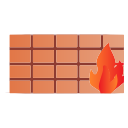
Так почему бы не рассказать о еще одном простом и удобном решении, которое поможет вам быстро, просто и крайне наглядно защищать себя, свой трафик и данные от внешних и внутренних угроз?
Вводная
Основное достоинство программы в минимуме лишних настроек, поддержки русского языка, малом ресурсном весе, а так же простым управлением, что вытекает из настроек.
После установки TinyWall скрывает все порты, так сказать, в режим невидимки, что немного схоже с алгоритмикой APS , а так же, после установки, позволяет переводит систему в режим полной блокировки, предлагая, без всяких всплывающих окон, быстро и относительно просто, настроить список исключений.
Вы не увидите никаких привычных всплывающих окон, настройка производится ручками из главного окна программы. В частности есть режим автообучения.
Где взять и как установить
Скачать программу можно с сайта разработчика или по этой вот ссылке. Установка нещадно проста, легка и однокнопочна. Во всяком случае на момент написания статьи.
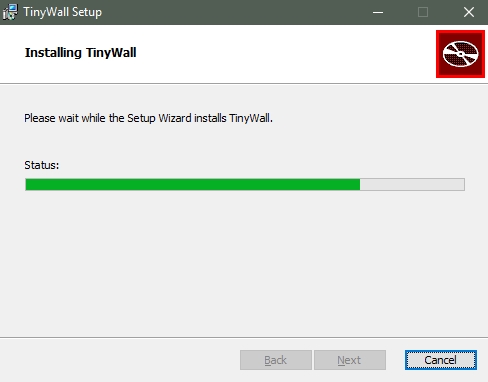
Для работы фаервола требуется Microsoft .Net Framework (читайте в статье) вроде бы старшей версии. После установки, логичным образом Вы решитесь интернета, что не сложно исправить в ходе настройки, чем сейчас и займемся.
Описание функционала TinyWall
Значок программы у Вас обитает в трее (где часы) и выглядит следующим образом:
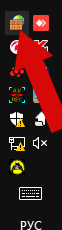
Через него большей частью и осуществляется управление. Для начала давайте отключим блокировку и дадим интернету дышать, что делается по нажатию правой кнопки мышки и дальнейшим выбором соответствующего пункта.
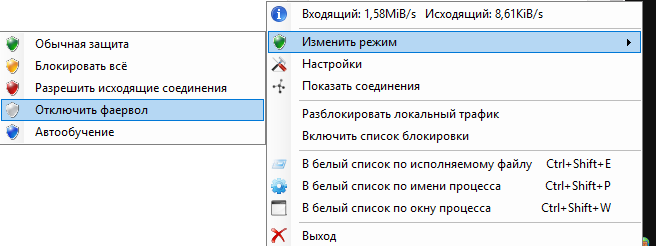
Теперь пройдемся по остальному. Как видите, во-первых, TinyWall позволяет видеть скорость трафика, идущего через машину. Во-вторых есть несколько режимов:
- Обычная защита , — типовая для всех фаерволлов, руководствуется блокировкой сомнительных входящих соединений и белыми списками известных программ;
- Блокировать всё , — блокирует, собственно, всё;
- Разрешить исходящие соединения , — разрешает только исходящий трафик и блокирует весь входящий;
- Отключить фаервол , — собственно, отключает;
- Автообучение , — позволяет фаерволу учиться по ходу жизни и работы системы.
Пункт с настройками пока пропустим и пойдем дальше. Например » Показать соединения » на вроде TCPView или netstat покажет Вам, что сейчас куда смотрит в интернет и зачем:
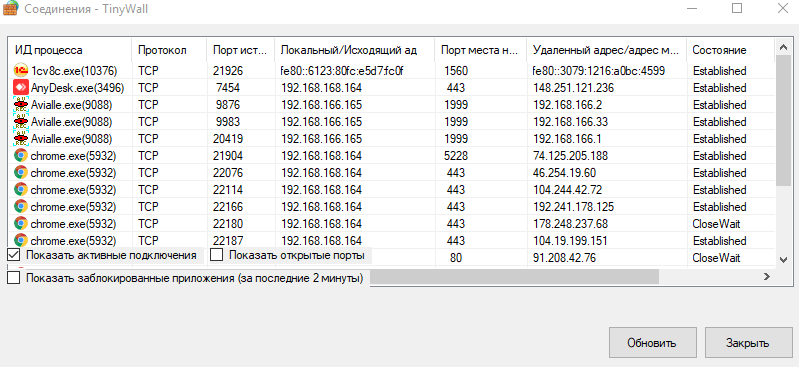
Там же можно посмотреть открытые порты, а так же заблокированные приложения за последние 2 минуты. Кстати перед этим там может быть написано не » Показать соединения «, а » Повышение привилегий «, если Вы работаете не под полными админскими правами.
Дальше есть две кнопки:
- Включить лист блокировки , — это внутренний Port и Domain based вредоносных программ и рекламы (рекомендуется к включению);
- Разрешить локальный трафик , — разрешает локальный трафик это трафик внутри сети, если таковая у Вас есть дома или на работе.
Дальше собственно три пункта, которые я рекомендую использовать через горячие клавиши, а именно:
- В белый список по исполняемому файлу (позволяет выбрать exe -файл приложения);
- В белый список по имени процесса (позволяет выбрать из списка процессов)
- В белый список по окну процесса
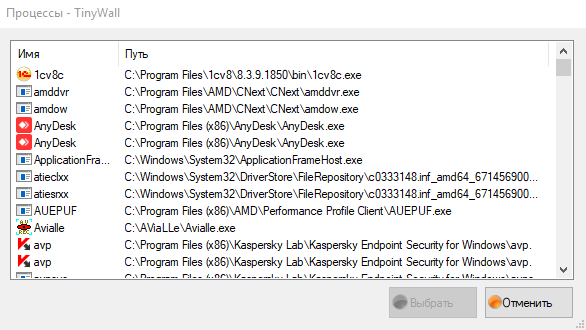
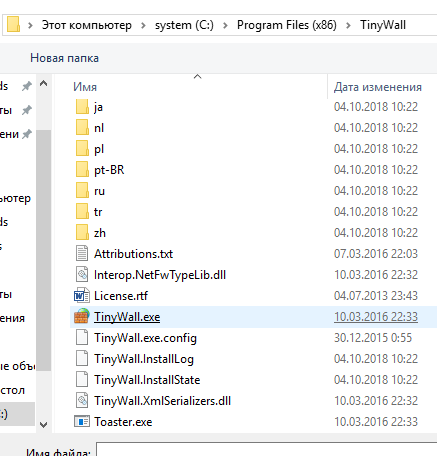
Ничего необычного в общем. Теперь что касается настроек.
Настройка фаервола Tinywall
Тут ничего сложного и в общем-то можно оставить всё как есть. Первая вкладка отвечает за список, защищающий от всякого мусора и рекламы, а так же позволяет задать пароль на настройки (редкая почему-то фича, хотя полезная до невозможности), проверять обновления и выставлять запрет на изменение файла hosts :
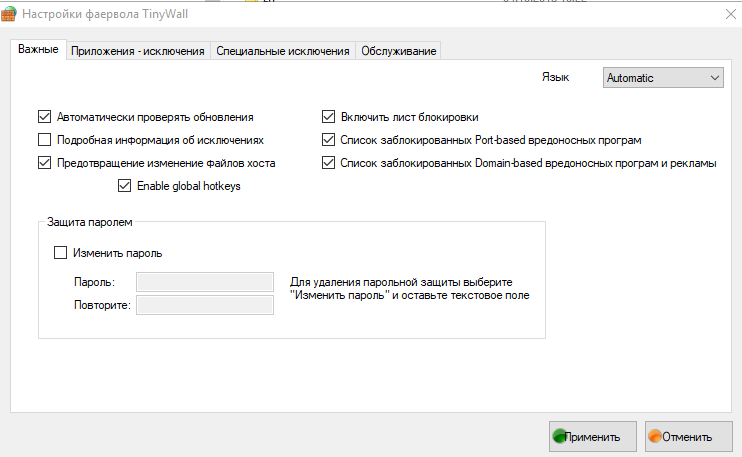
Вторая вкладка показывает текущие исключения и позволяет добавить свои (или удалить уже созданные):
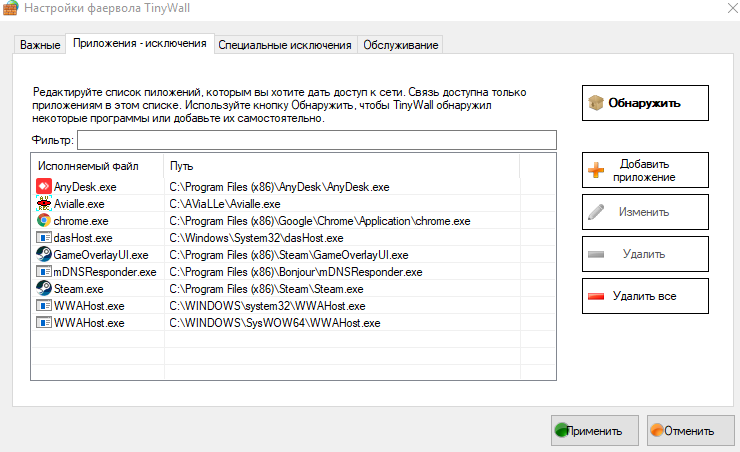
Третья отвечает за глобальные, я бы сказал, службы и функционал. Главное не запутаться, — стоящая галочка это » Разрешить «, а не стоящая » Запретить «. Как видите здесь можно одним кликом избавиться от тех же обновлений Windows .
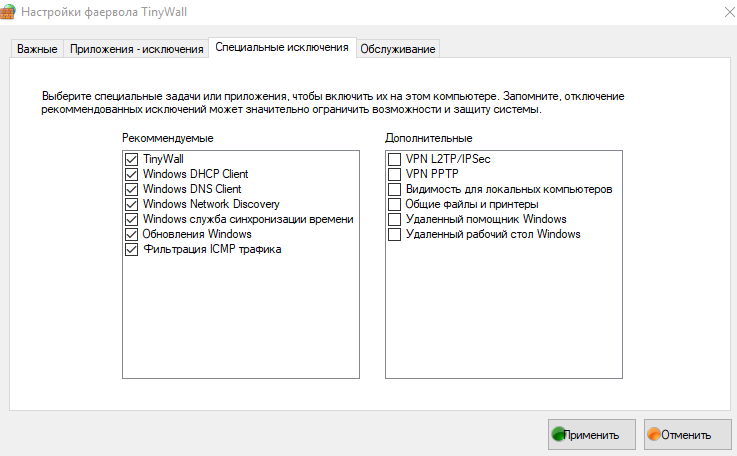
Ну и вкладка с обслуживанием позволяет задать обновления, экспортировать или импортировать списки исключений, поддержать разработчиков и всё такое прочее-разное.
Как использовать фаервол TiniWall
Автор рекомендует «Обычный режим»+ собственный список исключений, создаваемый по Ctrl — Shift — W (окну процесса) или Ctrl — Shift — E исполняемому файлу, а так же включенный Port и Domain based вредоносных программ и рекламы. Это лучший вариант, тем более, что оно умеет вот такое:
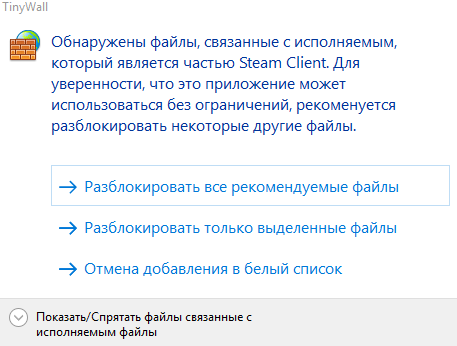
Т.е Вам не надо искать почему Вы разрешили работать Steam , а у него не работает половину функционала и судорожно бегать искать дополнительные файлы и вручную добавлять их в исключения, что адские муки через которые мы проходили кажется в Windows 10/7 Firewall Control .
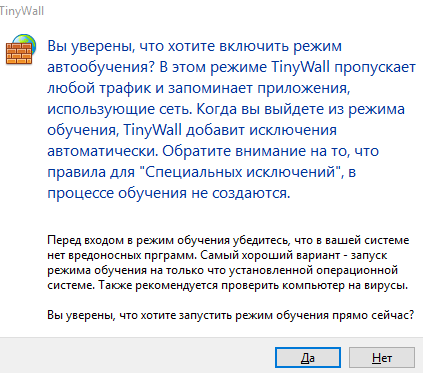
Можно конечно использовать режим самообучения, но что-то вот эта вот надпись выше меня несколько.. ммм.. смущает.
Собственно, на этом всё. Перейдем к послесловию.
Послесловие
На данный момент это один из любимейших фаерволов автора, — простой, легкий, ресурсоёмкий и чертовски простой в управлении на основе белых списков.
Как и всегда, если есть вопросы, мысли, дополнения и всё такое прочее, то добро пожаловать в комментарии к этому материалу.
Оставайтесь с нами.
Мы в соц.сетях: ВКFacebookTwitter
Белов Андрей (Sonikelf) Заметки Сис.Админа [Sonikelf’s Project’s] Космодамианская наб., 32-34 Россия, Москва (916) 174-8226
Источник: sonikelf.ru